
Amazonプライムセールで購入したキュリオロック。
というわけで、取り付けのレポートと使用感のレビューを早速書いてみようと思います。
長いので目次から見たいところに飛んでくださいね〜!
キュリオロックの取り付け作業
本体の取り付け
まずは本体から。
付属品もいろいろありますが、これを付けなきゃ始まりません。
本体の箱の中身
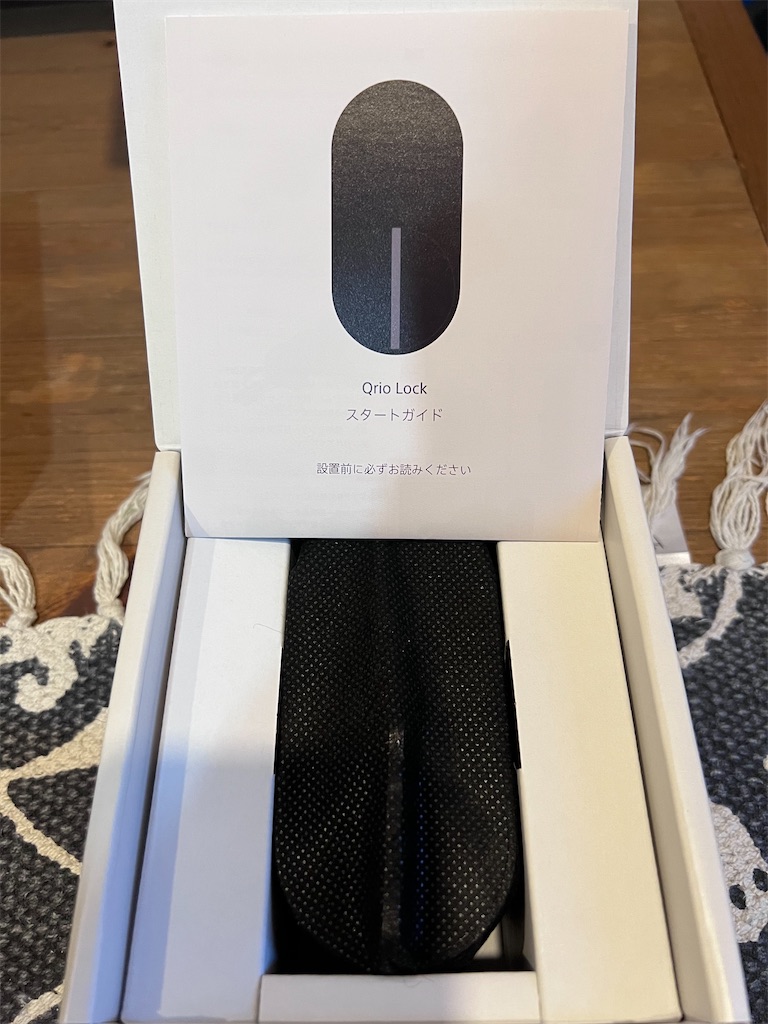
箱を開けるとまず説明書と黒い袋に入った本体が出てきます。

本体。
手のひらサイズで結構ゴツい。

裏面。


ドアに合わせてキュリオロック本体の高さ調節をするプレート。
厚さの違う2種類が入ってます。

サムターンの厚みに合わせて選べるプレート。
こちらは3種類。

このちっこいのがオートロック用のセンサーです。

あとは電池やネジなどの細々したものが入っています。
取り付ける前にすること
まずは取り付ける部分をキレイにしましょう。
両面テープで接着するので、汚れていると剥がれやすくなります。
わたしはシリコンオフスプレーで油分を拭き取りました。
説明書は中性洗剤を使ってキレイにしましょうと書いてあります。
サムターンの形状チェックも忘れずに。

我が家はMサイズでした。


各プレートを鍵の形状などに合わせて取り付けたら、仮の位置決め。
鍵を開閉して無理のない位置にしましょう。
ちなみに縦でも横でもいいみたいです。
我が家は普通に縦にしました。
本体を取り付けたところ

付属の両面テープを本体裏面に貼り付けて、電池を入れたら鍵の中心をしっかり合わせて取り付けます。
両面テープが馴染むまでしっかり押さえておきましょう。
説明書では2分くらい押さえるとありました。
なかなか大変。

あわせてオートロック用のセンサーも取り付け。
こちらはドアではなくドア枠に取り付けます。
鍵の中心と水平になるような場所に。
本体などの設定は全てアプリから
あとはアプリをインストールして、アプリの指示に従って設定をします。
アプリは会員登録が必要です。
主に操作する方のスマホで登録するとよいかと思います。
付属品の設定
キュリオハブ(Qrio Hub)の設定

キュリオハブはオプション品となりますが、これがあると外出先からもアプリで鍵の開閉や確認ができます。
アプリで設定をして、自宅のWi-Fiに接続する形です。
おそらくNature Remo3で同様の設定ができると思いますので、そちらを使っている人はわざわざ買う必要ないのかも。
我が家は導入していないので、キュリオハブも購入しました。
キュリオパッド(Qrio Pad)の設定
当初導入予定はなかったのですが、夫さんがオートロックで締め出される恐怖を感じているようだったのでキュリオパッドを追加で購入しました。

電池をセットして、両面テープで土台を貼り付けて嵌め込むパターンです。
あとはアプリに従ってセットすればOK。
暗証番号は8桁まで設定できます。
長めの方が防犯上はよさそう。
付属でカードキーも付いてきたので、鍵をジャラジャラ持ち歩きたくないならそちらを設定して使用するのもアリですね!
これでとりあえず締め出される心配はなくなりました。
使用レビュー
ここからは実際に使ってみた感想などです。
オートロックについて
そもそもオートロック機能は必要なのか
キュリオロックを取り付けるとき、オートロック機能を設定するかしないか悩みました。
というのも締め出される可能性が捨てきれなかったからです。
でも、正直鍵の閉め忘れの心配がなくなったのは安心です。
キュリオパッドも取り付けたので、とりあえずはなんとかなりそう。
オートロックを一時停止する方法
でも、ゴミを外に捨てに行ったり、スマホも持たずに出ることってたまにありますよね。
わたしはスマホ依存症なので肌身離さず持っているタイプですが、夫さんはよく何も持たずに外に出ます。
そんなときに便利なのが、オートロックの一時停止機能。

こんな感じの操作で、ちょっと外に出る間だけなどオートロックを停止することができます。
オートロックに戻すときは、手動で施錠すればOK。
なかなか便利です。
www.youtube.com
動画でも撮影しました。
簡単な操作です。
ハンズフリー解錠について
ハンズフリー解錠とは?
アプリでハンズフリー解錠を予め設定しておきます。
ハンズフリー解錠とは、スマホの位置情報とBluetoothを使用して、セットしておいた自宅の位置に近づくと自動で解錠するシステムです。
荷物が多いときや子どもを抱っこしているときなどとても便利ですね。
カギの解錠は、ドアに近づくだけ。ハンズフリー解錠。
ポケットにスマートフォンが入っているだけで、ドアに近づくと自動的にカギを解錠します。
もう、スマートフォンを取り出す必要はありません。
と、公式サイトに書かれています。
詳しくは公式サイトでどうぞ。
qrio.me
実際に使ってみました
家を出て少し離れると、スマホに「ハンズフリー解錠が有効になりました」という通知が。

これで家に帰るとハンズフリー解錠ができるようになりました。
で、家に着いて車から降りると…
www.youtube.com
めっちゃいいタイミングで解錠開始されます。
ほんとにちゃんと開いてました。
今日何度か試しましたが、毎回ちゃんと動いています。
これはとても助かる…!!
今後また精度を調査しようと思います。
アプリやApple Watchでの操作について
キュリオハブを設置すると、アプリでの遠隔操作が可能になったり、リアルタイムで鍵の開閉の履歴を確認できます。
iPhoneのアプリで鍵の操作をする

家から離れたところでも確認可能。
ここから解錠、施錠もできます。
まだ必要な場面がないので使用していませんが、便利な場面もあるかもしれませんね。
また、履歴の画面からはいつ鍵の解錠と施錠を行ったかの確認もできます。

通知を許可すれば、通知センターやバナーでリアルタイムに通知も来ますよ。
Apple Watchを使用して鍵を操作する
キュリオロックのアプリをApple Watchにも入れておけば、スマホを取り出さずに鍵の操作が可能です。
最初に使用するときはスマホでアプリを開いて認証が必要です。
Apple Watchでアプリを開くと、
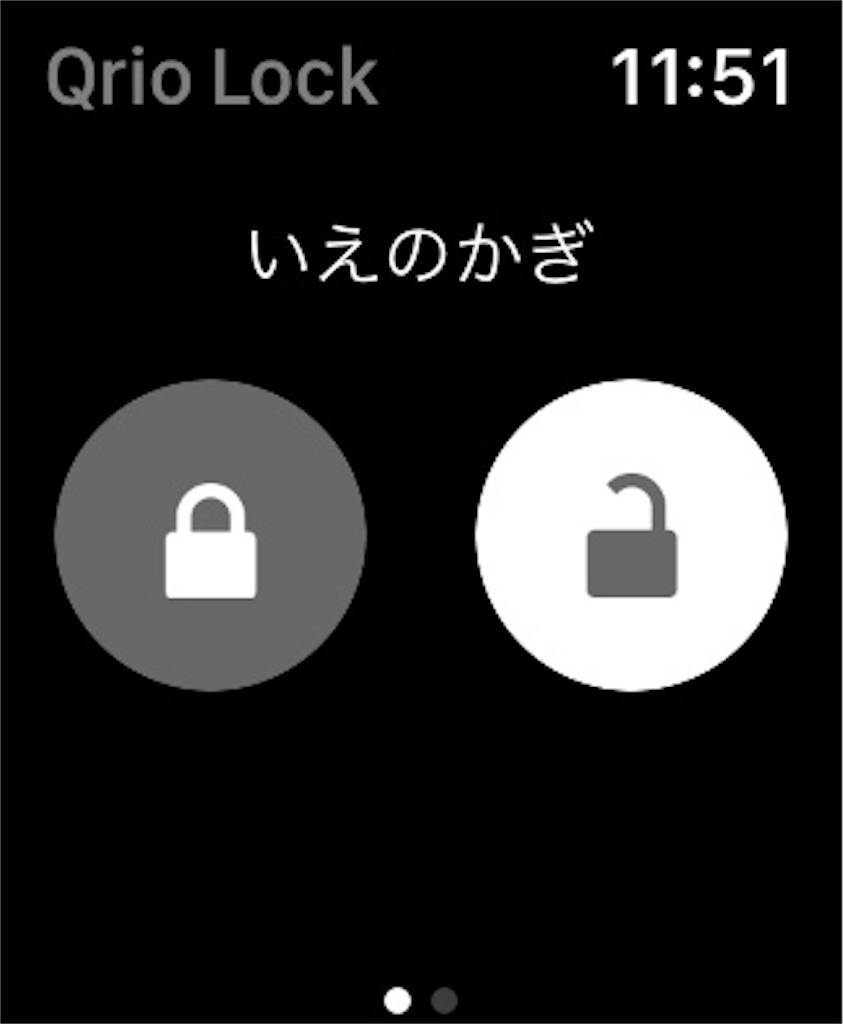
こんな画面でシンプルに操作できます。
とても便利ですよ!










